안녕하세요. 페더리기입니다!
맥에서 필수앱중 하나였던 카테고리가 바로, 런처앱이었습니다.
작업도중 필요한 프로그램이 있으면, 파인더를 찾아보거나 마우스로 독을 내려가야하는 것보다 더 빠르게 실행할 수 있는 런처앱.
예전에 인기있었던것중에 퀵실버라는 앱이 있었고, 이후에 알프레드가 있습니다. 요즘 대세는 알프레드 입니다.
하지만 맥os에서도 이런 런처기능이 탑재되었습니다. 오늘의 맥북 사용법 바로 spotlight 입니다.
spotlight는 원래는 맥에서 검색만 했던 기능인데, 점점 확장 되었습니다.
저는 항상 파워풀한 응용프로그램들을 라이트하게 쓰는 편이기에, 알프레드대신 spotlight를 사용합니다!
런처로만 사용하기엔 spotlight로도 충분합니다!
요즘 맥에서는 cmd + space를 누르면 spotlight가 실행이되고,
또는 상단의 메뉴막대 우측에 돋보기 모양을 클릭해도 실행이됩니다.
하지만 단축키를 몸에 익혀두는 걸 추천합니다.

spotlight는 아래와 같이 깔끔고 군더더기 없는 디자인을 보여줍니다.

그리고 제일 많이 사용하는 프로그램 런처기능!
인터넷 서핑을 하다가 갑자기 작업을 해야할일이 생기면 바로 실행할 앱을 검색하면 됩니다.
몇글자만 검색하면 자동으로 나오기때문에 매우 편리합니다.
그외에도 파일찾기도 종종 이용하긴합니다.

다음으로 많이 사용하는게 계산기입니다.
원래는 알림센터에 계산기 위젯으로 많이 사용했었는데,
간단한 계산들은 그냥 spotlight를 많이 애용합니다!

또 많이 사용하는건 단위변환입니다.
네이버에서도 많이 사용하는 편인데, 갑자기 간단한 단위가 생각이 안날때
바로바로 검색해볼 수 있어서 편리합니다.
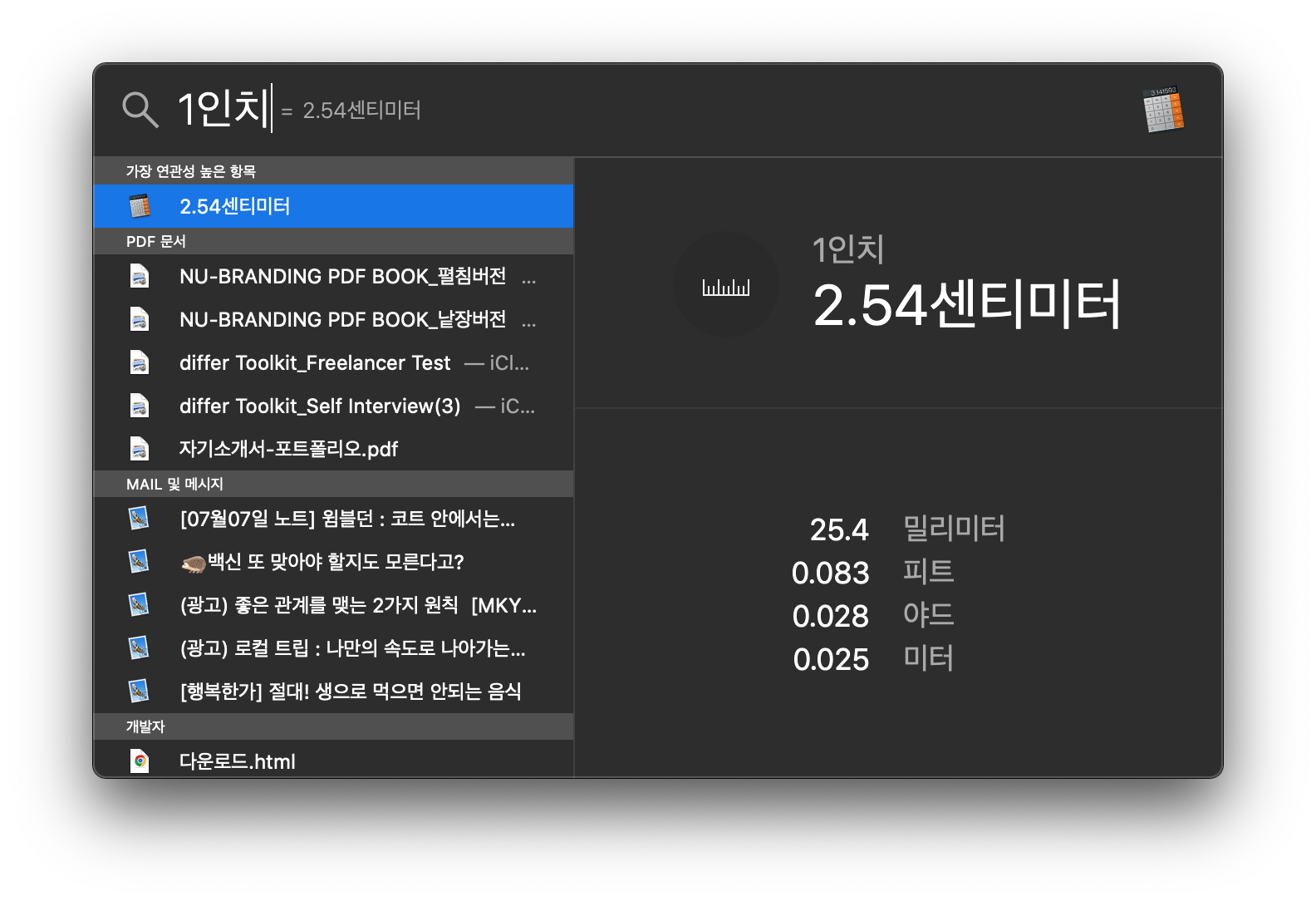
그외에 더 많은 기능이 있지만, 저는 많은 기능들을 모두 사용하진 않습니다.
저한테 딱 필요한 기능들만 사용합니다^^
스포트라이트에서는 맥의 방대한 파일들을 검색하기때문에 자칫 느릴수도 있는데,
자기가 원한다면 맥의 설정에서 스포트라이트를 선택하면 설정을 변경할수있습니다.
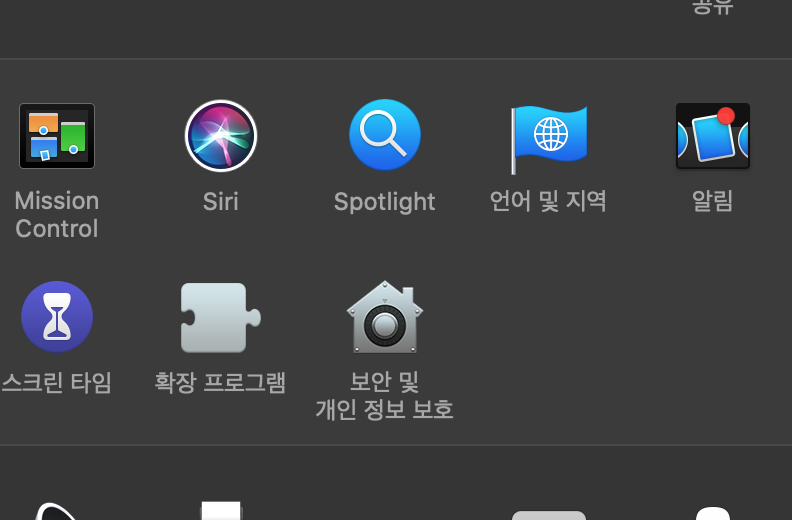
설정에 보면 스포트라이트로 무엇을 검색할지 설정할 수 있습니다.
웬만하면 버벅이진 않는데, 더 빠른 검색을 위해서라면, 사용하지 않을것들을 굳이 검색할필요는 없겠죠?
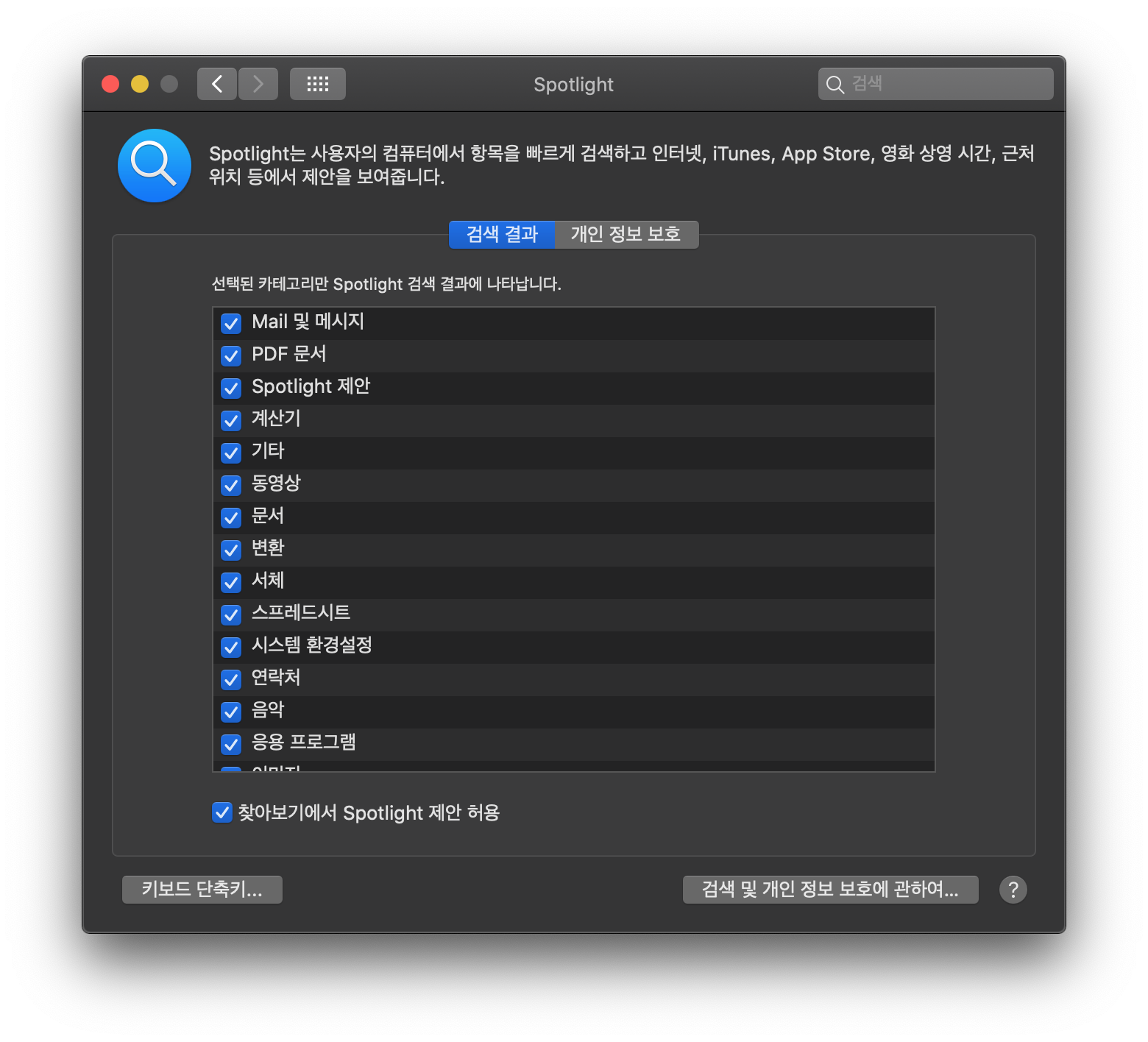
다음으로 단축키도 변경가능합니다.
저는 예전부터 한영키 변경을 cmd + space로 했기때문에
요즘 맥에서는 스포트라이트와 단축키가 겹치기 때문에 스포트라이트 단축키를 control + space로 변경했습니다.

이상 간단하게 알아본 맥북사용법 spotlight 입니다!
개인적으로 앱런처로 사용할때가 제일 활용도가 좋았던것 같습니다^^
더 자세한 내용은 애플 공홈에 설명서를 참고해보세요^^
https://support.apple.com/ko-kr/guide/mac-help/mchlp1008/12.0/mac/12.0
Mac에서 Spotlight로 검색하기
Spotlight는 Mac에서 앱, 파일, 이메일과 같은 항목을 찾습니다. Siri 제안을 통해 뉴스, 스포츠, 주가, 날씨 등을 확인할 수 있습니다.
support.apple.com
'맥팁!' 카테고리의 다른 글
| 맥에서 두개의 창을 나란히 사용하기! 맥북 화면분할 스플릿뷰(Split View) 사용하기! (0) | 2022.07.14 |
|---|---|
| 맥북사용법 왕초보 맥에서 파일 삭제하고, 파일 실행하는 방법! (0) | 2022.07.13 |
| 맥북 사용법 기본! 트랙패드 기본 제스쳐! 우클릭부터 알아볼까요? (0) | 2022.07.10 |
| 왕초보 맥북 사용법! 무조건 알아야 할 단축키! (0) | 2022.07.08 |
| 맥북사용법! 맥에서 훑어보기 모르면 안됩니다! 정말 편한 훑어보기 알아보기! (0) | 2022.07.07 |




댓글